การเปลี่ยน หัวพิมพ์
หากคุณภาพการพิมพ์ไม่ดีขึ้น แม้หลังจากการบำรุงรักษา เช่น การทำความสะอาด การเปลี่ยนหัวพิมพ์
ขั้นตอนการเปลี่ยนชิ้นส่วน
เมื่อคุณจำเป็นต้องเปลี่ยนหัวพิมพ์ ให้ปฏิบัติตามขั้นตอนด้านล่างนี้
 ข้อสำคัญ
ข้อสำคัญ
-
ห้ามสัมผัสแผงสัมผัสทางไฟฟ้า (A) หรือหัวฉีด (B) บนหัวพิมพ์ เครื่องพิมพ์อาจไม่สามารถพิมพ์งานได้ถูกต้องหากสัมผัสบริเวณดังกล่าว
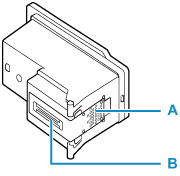
-
เปลี่ยนหัวพิมพ์ทันที และอย่าปล่อยเครื่องพิมพ์ไว้โดยไม่มีหัวพิมพ์
-
กดปุ่ม ตั้งค่า(Setup) ใช้ปุ่ม

 เพื่อเลือก Maintenance จากนั้นกดปุ่ม OK
เพื่อเลือก Maintenance จากนั้นกดปุ่ม OK -
ใช้ปุ่ม

 เพื่อเลือก Start replacement จากนั้นกดปุ่ม OK
เพื่อเลือก Start replacement จากนั้นกดปุ่ม OK
-
เปิดหน่วยการสแกน/ฝาครอบ (C)
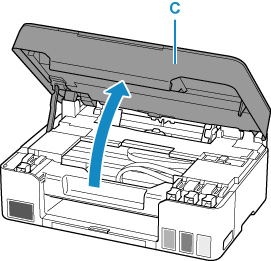
 ข้อสำคัญ
ข้อสำคัญ-
หากหมึกเปื้อนหัวพิมพ์และ/หรือภายในเครื่องพิมพ์ ให้เช็ดโดยใช้ผ้านุ่มชุบน้ำหมาดๆ ก่อนการติดตั้ง ระวังอย่าให้หมึกเปรอะบนเสื้อผ้าหรือบริเวณโดยรอบ เมื่อเปลี่ยนหัวพิมพ์
-
ห้ามสัมผัสถูกชิ้นส่วนโลหะหรือส่วนอื่นภายในเครื่องพิมพ์
-
-
หันคานปิดเปิดหมึก (D) ไปทางซ้าย
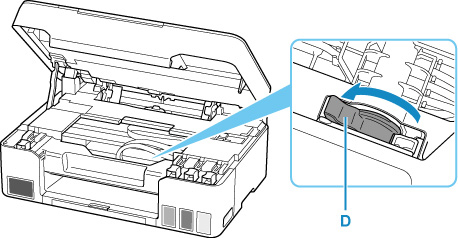
ตัวยึดหัวพิมพ์ (E) เคลื่อนที่
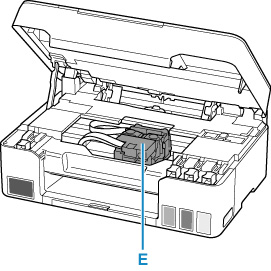
 ข้อควรระวัง
ข้อควรระวัง-
ห้ามดันตัวยึดหัวพิมพ์ให้เคลื่อนหรือหยุดตามใจชอบ ในขณะที่ตัวยึดหัวพิมพ์ทำงานอยู่ อย่าจับต้องตัวยึดหัวพิมพ์จนกระทั่งที่ใส่หยุดอย่างสมบูรณ์
-
-
ถอดหัวพิมพ์ออก
-
บีบแท็บและเปิดฝาครอบล็อกหัวพิมพ์ (F)
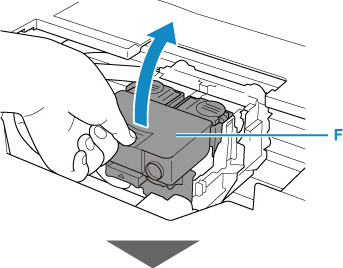
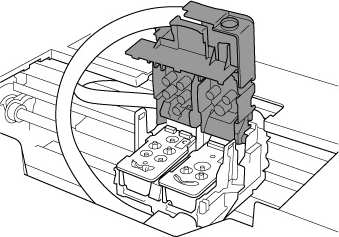
-
ดึงหัวพิมพ์ (G) และเลื่อนเข้าหาคุณเล็กน้อย
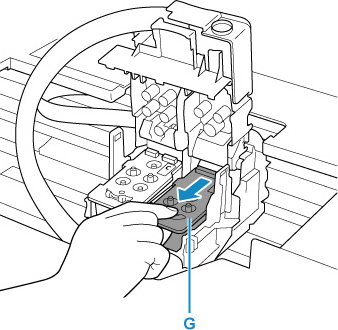
-
นำหัวพิมพ์ออกมา

 ข้อสำคัญ
ข้อสำคัญ-
หยิบจับหัวพิมพ์ด้วยความระมัดระวัง อย่าให้เลอะเสื้อผ้าหรือพื้นที่โดยรอบ
-
-
เตรียมหัวพิมพ์ใหม่
-
นำหัวพิมพ์ใหม่ออกจากบรรจุภัณฑ์ และแกะฉลาก (H) ออกอย่างเบามือ
ติดตั้งหัวพิมพ์ C (สี) ลงในตัวยึดหัวพิมพ์ทางด้านซ้าย และหัวพิมพ์ B (สีดำ) ลงในตัวยึดหัวพิมพ์ทางด้านขวา แน่ใจว่าได้ตรวจสอบฉลากและติดตั้งหัวพิมพ์อย่างถูกต้อง
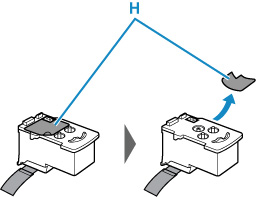
-
ดึงเทปป้องกัน (I) ออกอย่างเบามือ
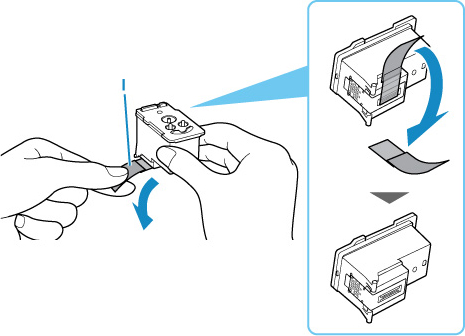
 ข้อสำคัญ
ข้อสำคัญ-
ห้ามสัมผัสแผงสัมผัสทางไฟฟ้าหรือหัวฉีดบนหัวพิมพ์ เครื่องพิมพ์อาจไม่สามารถพิมพ์งานได้ถูกต้องหากสัมผัสบริเวณดังกล่าว
-
-
ติดตั้งหัวพิมพ์
-
ใส่หัวพิมพ์ใหม่ในตัวยึดหัวพิมพ์
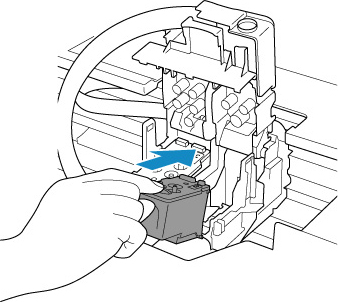
-
ปิดฝาครอบล็อกหัวพิมพ์ เพื่อล็อกหัวพิมพ์ให้อยู่ในตำแหน่ง
กดฝาครอบล็อกหัวพิมพ์ลงจนกระทั่งล็อกเข้าที่
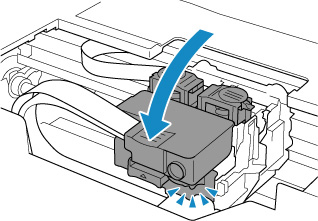
-
-
กดปุ่มเชื่อม (J)

 ข้อสำคัญ
ข้อสำคัญ-
ดันปุ่มเชื่อมลงจนกระทั่งล็อกเข้าที่ เครื่องพิมพ์อาจไม่พิมพ์
-
ตรวจสอบว่าปุ่มเชื่อมทั้งด้านซ้ายและด้านขวาถูกดันลงแล้ว
-
-
หันคานปิดเปิดหมึกไปทางขวา
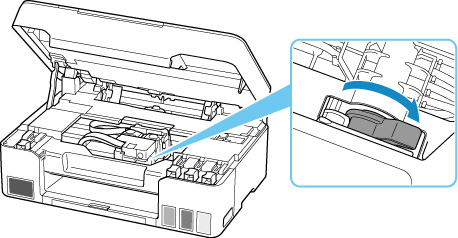
-
ปิดหน่วยการสแกน/ฝาครอบ
เพื่อปิดหน่วยการสแกน/ฝาครอบ ถือฝาขึ้นหนึ่งครั้ง จากนั้นวางลงเบาๆ
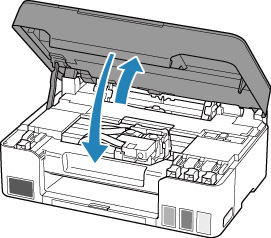
 หมายเหตุ
หมายเหตุ-
หากข้อความแสดงข้อผิดพลาดปรากฏขึ้นบน LCD หลังจากปิดหน่วยการสแกน/ฝาครอบ ให้ดำเนินการที่เหมาะสม
-
หากการจัดตำแหน่งหัวพิมพ์ไม่ถูกต้อง ซึ่งจะเห็นได้จากเส้นที่พิมพ์ออกมาไม่ตรงหรือลักษณะที่คล้ายกัน ให้ ปรับตำแหน่งหัวพิมพ์
-


